win7系统ip地址怎样才不会被修改 Win7系统如何设置IP地址不可修改
更新时间:2024-03-01 16:51:37作者:jiang
在Win7系统中,IP地址是计算机在网络中的唯一标识,设置IP地址不可修改可以提高网络安全性和稳定性,通过设置网络连接属性中的静态IP地址,可以避免IP地址被动态修改的情况发生,确保网络通信的稳定和可靠。在网络设置中,合理配置IP地址和子网掩码等参数,可以有效防止IP地址被篡改,保障网络数据的安全传输。对于Win7系统用户来说,设置IP地址不可修改是非常重要的一项安全措施。
操作步骤如下:
1、打开开始菜单,单击运行,输入gpedit.msc,点击回车键;
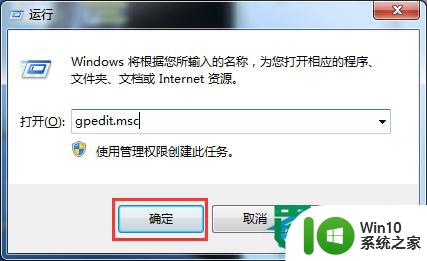
2、来到本地策略组编辑器中,依次点击“用户配置”“管理模板”“网络”“网络连接”;
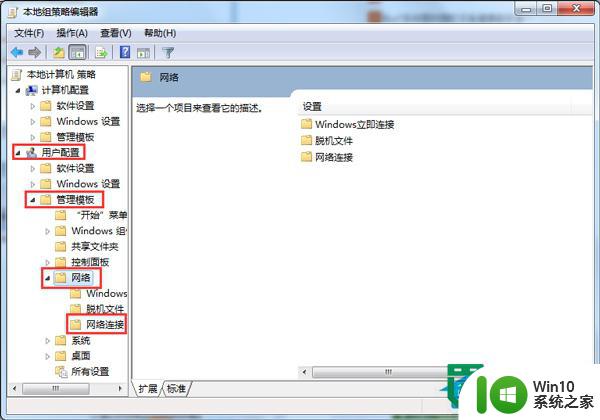
3、选中“网络连接”,在右侧列表中找到“为管理员启用Windows2000网络连接设置”选项,并双击打开属性;
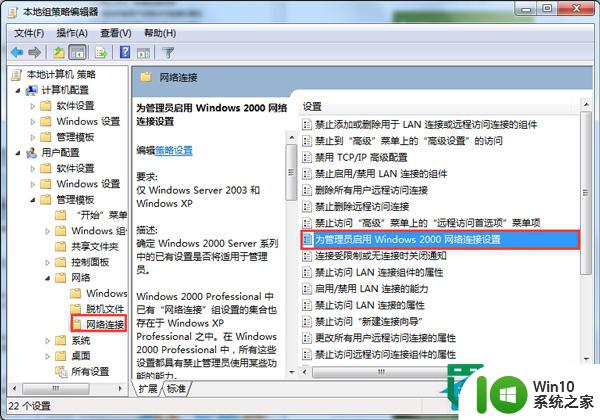
4、将该项配置为“已启用”,然后确定;
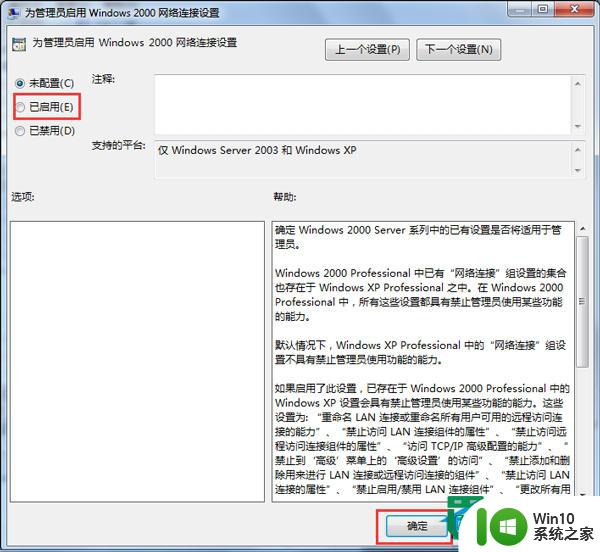
5、修改好上面一项后,我们还需要设置一项,找到“禁止访问LAN连接组件的属性”,同样双击打开;
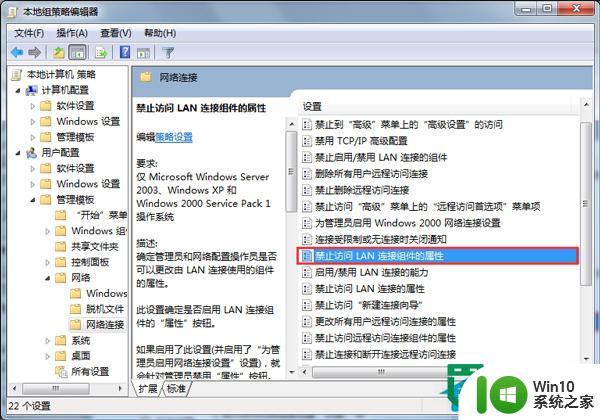
6、将该项也设置为“已启用”,最后点击“确定”。
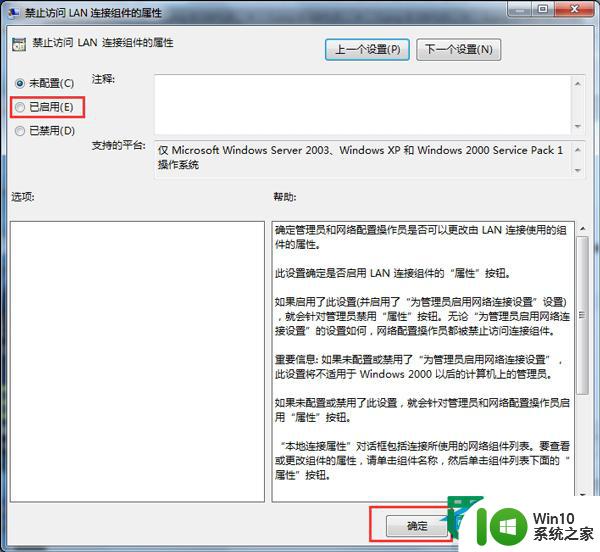
以上就是win7系统ip地址怎样才不会被修改的全部内容,有遇到这种情况的用户可以按照小编的方法来进行解决,希望能够帮助到大家。
win7系统ip地址怎样才不会被修改 Win7系统如何设置IP地址不可修改相关教程
- win7电脑如何修改ip地址 w7系统ip地址怎么设置
- win7系统如何修改ip地址来伪装身份 win7系统怎么设置虚假ip地址来保护隐私
- win7系统怎么修改mac地址 win7如何修改网卡的物理地址
- win7系统如何更改物理地址 win7如何修改网卡物理地址
- win7的ip地址在哪里设置 win7如何设置固定IP地址
- win7的ip地址在哪里设置 win7如何设置静态IP地址
- win7自动获取ip地址怎么设置 win7自动获取ip地址设置方法
- win7 设置ip地址的方法 win7手动设置ip地址步骤
- 台式机win7如何更改IP地址 怎么更改台式电脑w7ip地址
- win7电脑设置更改ip的方法 win7系统如何禁止用户更改IP地址
- w7ip地址修改方法 Windows 7 IP地址设置步骤
- win7自动获取ip地址的方法 win7如何设置自动获取ip地址
- window7电脑开机stop:c000021a{fata systemerror}蓝屏修复方法 Windows7电脑开机蓝屏stop c000021a错误修复方法
- win7访问共享文件夹记不住凭据如何解决 Windows 7 记住网络共享文件夹凭据设置方法
- win7重启提示Press Ctrl+Alt+Del to restart怎么办 Win7重启提示按下Ctrl Alt Del无法进入系统怎么办
- 笔记本win7无线适配器或访问点有问题解决方法 笔记本win7无线适配器无法连接网络解决方法
win7系统教程推荐
- 1 win7访问共享文件夹记不住凭据如何解决 Windows 7 记住网络共享文件夹凭据设置方法
- 2 笔记本win7无线适配器或访问点有问题解决方法 笔记本win7无线适配器无法连接网络解决方法
- 3 win7系统怎么取消开机密码?win7开机密码怎么取消 win7系统如何取消开机密码
- 4 win7 32位系统快速清理开始菜单中的程序使用记录的方法 如何清理win7 32位系统开始菜单中的程序使用记录
- 5 win7自动修复无法修复你的电脑的具体处理方法 win7自动修复无法修复的原因和解决方法
- 6 电脑显示屏不亮但是主机已开机win7如何修复 电脑显示屏黑屏但主机已开机怎么办win7
- 7 win7系统新建卷提示无法在此分配空间中创建新建卷如何修复 win7系统新建卷无法分配空间如何解决
- 8 一个意外的错误使你无法复制该文件win7的解决方案 win7文件复制失败怎么办
- 9 win7系统连接蓝牙耳机没声音怎么修复 win7系统连接蓝牙耳机无声音问题解决方法
- 10 win7系统键盘wasd和方向键调换了怎么办 win7系统键盘wasd和方向键调换后无法恢复
win7系统推荐
- 1 风林火山ghost win7 64位标准精简版v2023.12
- 2 电脑公司ghost win7 64位纯净免激活版v2023.12
- 3 电脑公司ghost win7 sp1 32位中文旗舰版下载v2023.12
- 4 电脑公司ghost windows7 sp1 64位官方专业版下载v2023.12
- 5 电脑公司win7免激活旗舰版64位v2023.12
- 6 系统之家ghost win7 32位稳定精简版v2023.12
- 7 技术员联盟ghost win7 sp1 64位纯净专业版v2023.12
- 8 绿茶ghost win7 64位快速完整版v2023.12
- 9 番茄花园ghost win7 sp1 32位旗舰装机版v2023.12
- 10 萝卜家园ghost win7 64位精简最终版v2023.12